一.问题现象
宇视摄像机添加到宇视录像机上离线,无法实况。
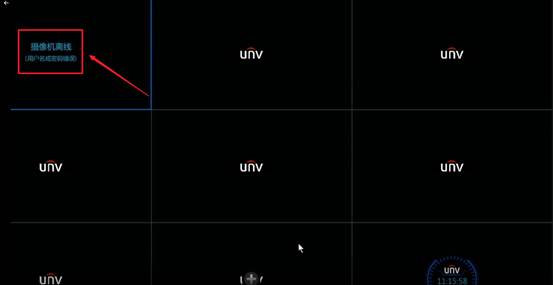
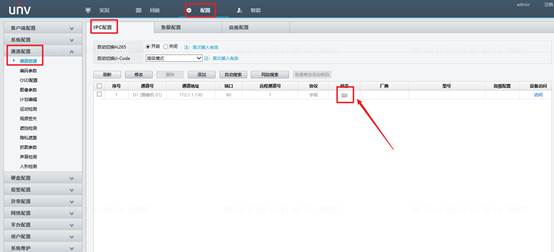
二. 组网
宇视摄像机-宇视协议-宇视录像机
三. 排查步骤
【第一步】在录像机上查看具体报错提示
人机界面
路径1:鼠标右键-【主菜单】-【通道配置】-【通道管理】-【IP通道】-鼠标放在状态小图标上即可显示
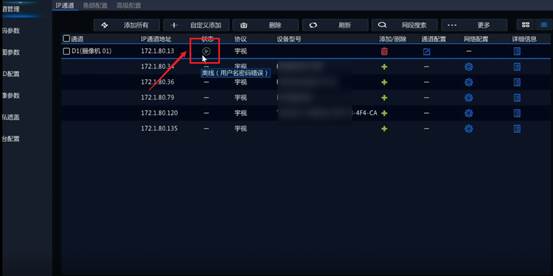
路径2:鼠标右键-【主菜单】-【系统维护】-【系统信息】-【通道状态】-状态
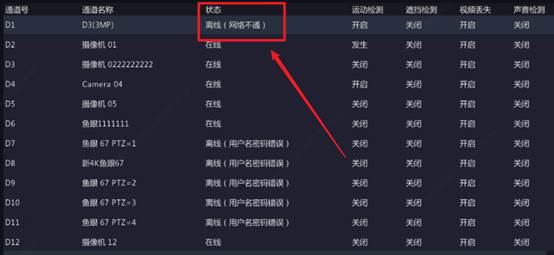
网页界面
路径1:录像机【配置】-【通道配置】-【通道管理】-【IPC配置】,鼠标放在状态的小图标上即可显示
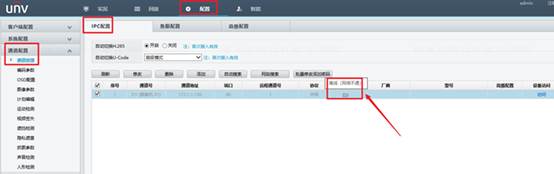
路径2:录像机【配置】-【系统维护】-【通道状态】-状态
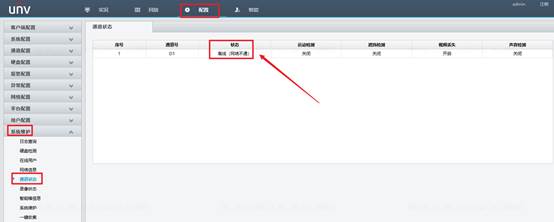
【第二步】根据报错,查看处理方法:
1. 报错提示“网络不通/网络异常”
(1)检查摄像机和录像机之间线路是否正常连接,“网线、网口、交换机、光纤、路由器”等是否正常,防止线路数据传输不稳定(丢包、延时较高)导致网络不通。
(2)检查摄像机和录像机IP地址是否在同一网段,IP地址是否冲突,可修改摄像机IP地址和录像机IP地址一个网段后重新添加。
2. 报错提示“用户名或密码错误”
(1) 确认添加摄像机参数是否填写正确
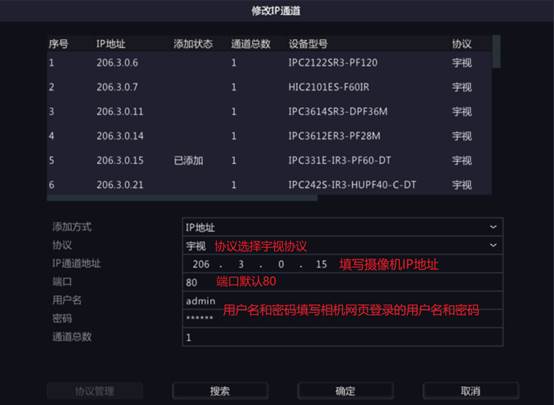
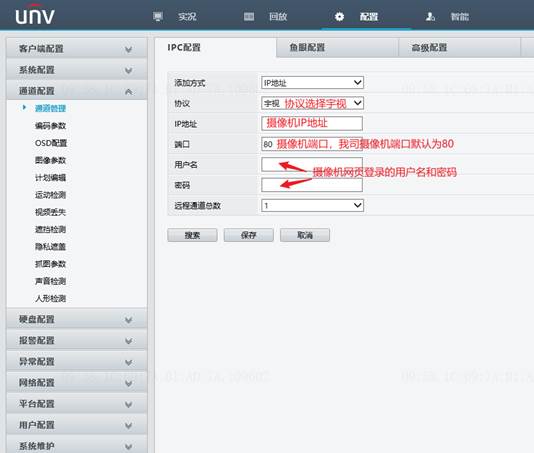
注:录像机上自动搜索添加使用摄像机的默认用户名/密码(admin/123456)。如果摄像机密码不是123456,请在通道管理界面中选择所添加的摄像机点击修改或编辑,将密码填写为摄像机网页登录的密码。

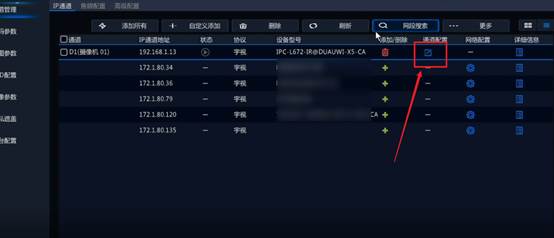
(2) 如参数正确,通过局域网登录摄像机网页界面查看摄像机是否正常登录;如正常登录,进入【配置】-【安全】-【网络安全】-【鉴权】-RTSP鉴权选择为无后,在录像机上重新添加,如摄像机无法登录,请检查摄像机是否正常运行。
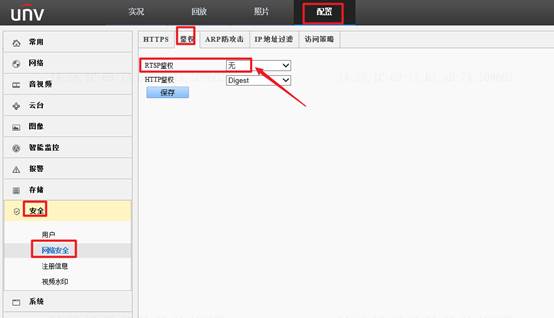
3. 报错提示“IP通道异常”
(1) 确认提示“IP通道异常”的摄像机是否有同时添加到多台录像机?
如有同时添加,建议该摄像机只被一台录像机添加。如必须添加到多台主机使用,建议最多不超过2台,且使用不同协议添加。
(2) 排查摄像机IP地址与局域网内其他设备IP地址是否冲突?
可删除通道,修改摄像机IP地址后重新添加。


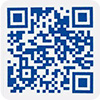

 浙公网安备 33010802004032号
浙公网安备 33010802004032号


